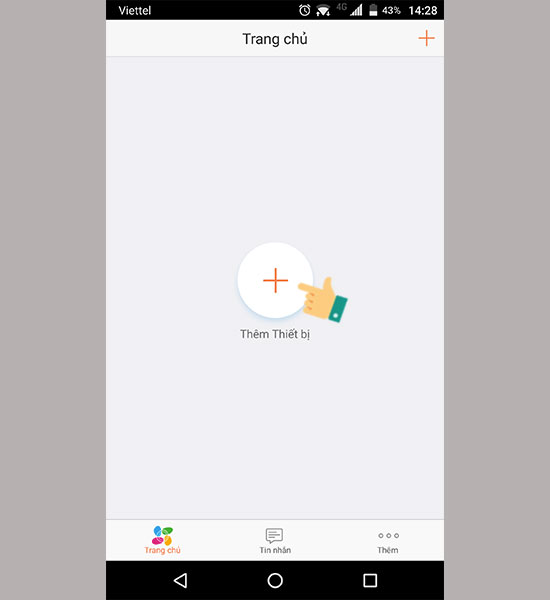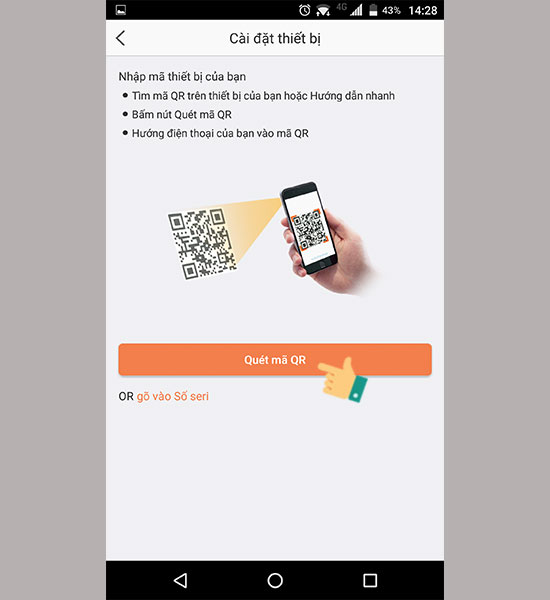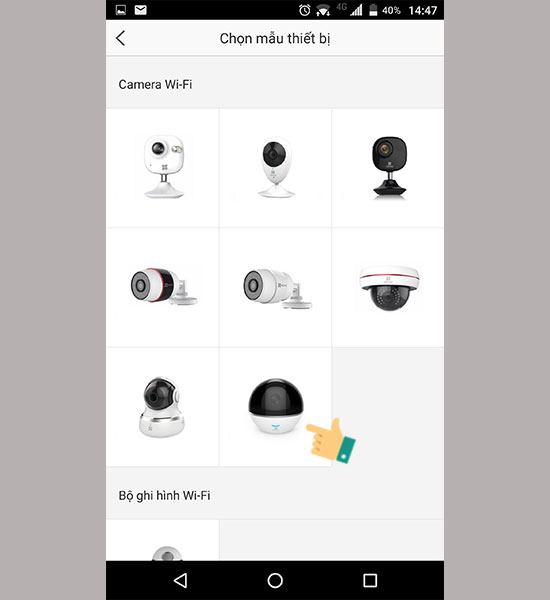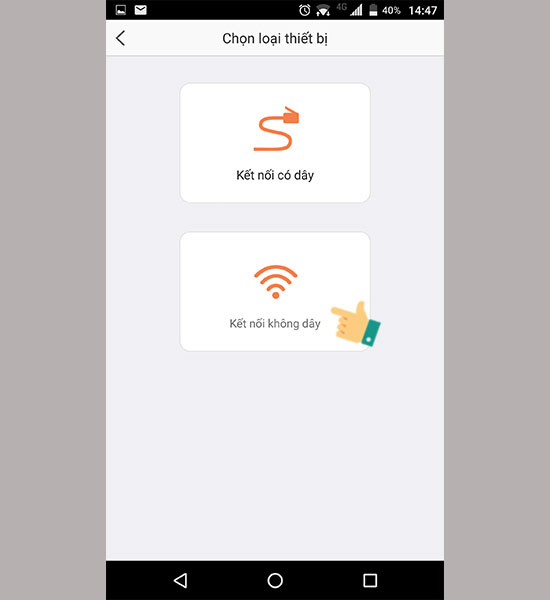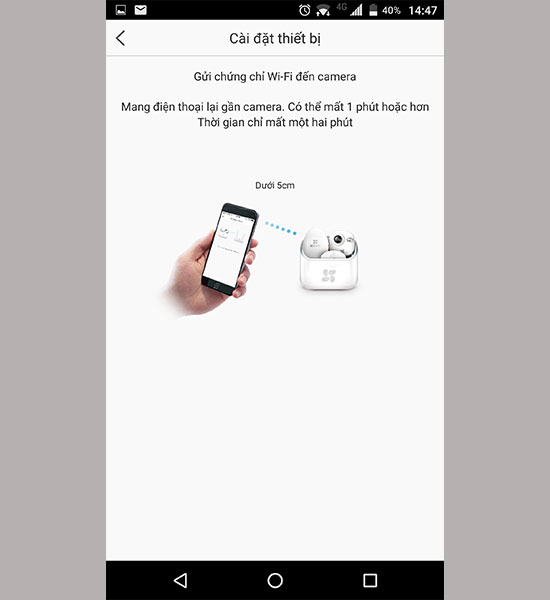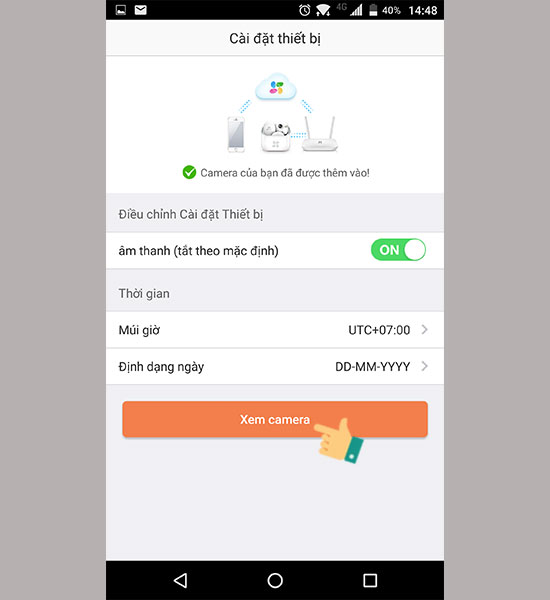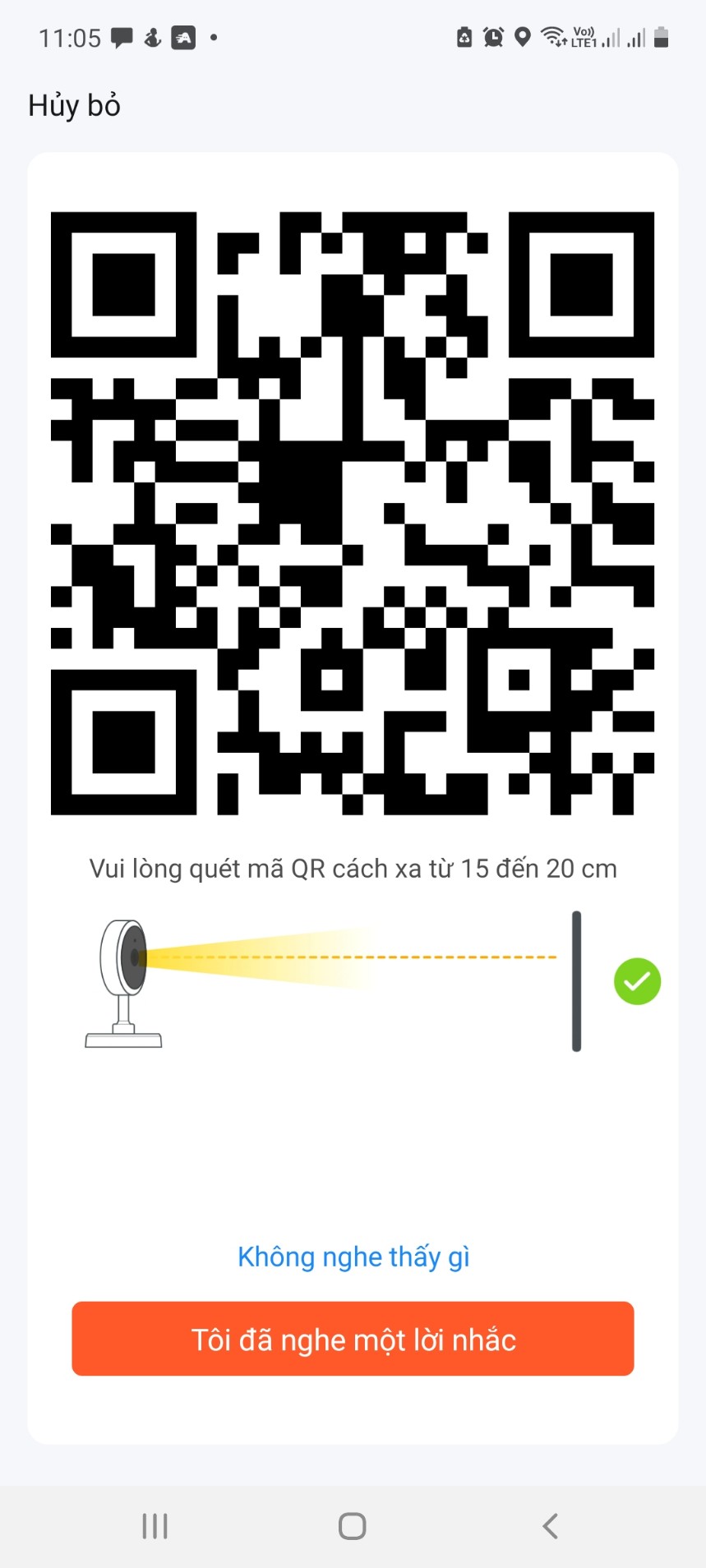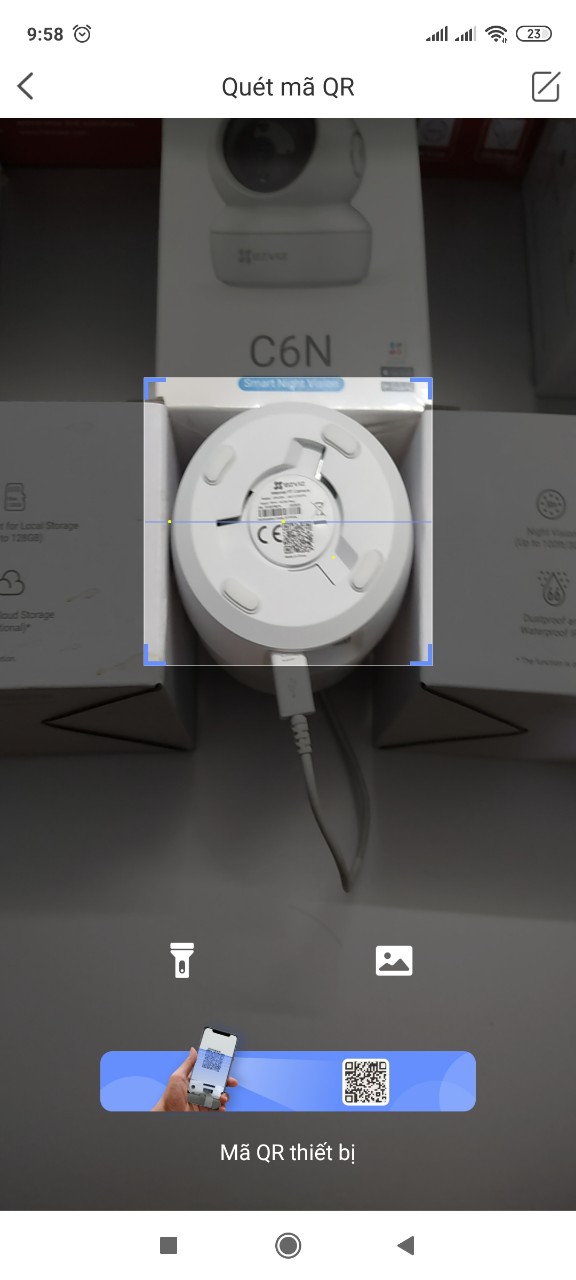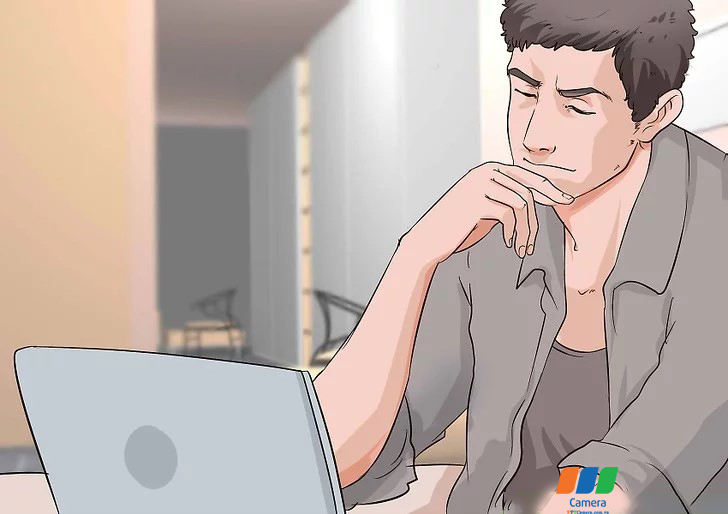-
×
 Bóng đèn điện có camera giá siêu rẻ tại FPTC
1 × 1,390,000₫
Bóng đèn điện có camera giá siêu rẻ tại FPTC
1 × 1,390,000₫ -
×
 Lắp đặt bộ KIS608 Chuông cửa có hình HIKVISION
1 × 10,700,000₫
Lắp đặt bộ KIS608 Chuông cửa có hình HIKVISION
1 × 10,700,000₫ -
×
 Camera ngụy trang siêu nhỏ UEYE Full HD giá tốt nhất 2021
1 × 2,550,000₫
Camera ngụy trang siêu nhỏ UEYE Full HD giá tốt nhất 2021
1 × 2,550,000₫ -
×
 Camera Đồng Hồ đeo tay WSmart S6e Full HD chống thấm nước
1 × 4,850,000₫
Camera Đồng Hồ đeo tay WSmart S6e Full HD chống thấm nước
1 × 4,850,000₫ -
×
 Trọn bộ chuông cửa có hình AiPhone JOS-1A
1 × 7,250,000₫
Trọn bộ chuông cửa có hình AiPhone JOS-1A
1 × 7,250,000₫ -
×
 Trọn bộ Chuông cửa có hình JK-GT2C AIPHONE siêu Tốt giá ưu đãi
1 × 9,190,000₫
Trọn bộ Chuông cửa có hình JK-GT2C AIPHONE siêu Tốt giá ưu đãi
1 × 9,190,000₫ -
×
 Camera hình dạng Bật lửa LT-K6 mẫu đặc biệt
1 × 1,890,000₫
Camera hình dạng Bật lửa LT-K6 mẫu đặc biệt
1 × 1,890,000₫ -
×
 Lắp đặt bộ KIS606 Chuông cửa có hình HIKVISION
1 × 9,380,000₫
Lắp đặt bộ KIS606 Chuông cửa có hình HIKVISION
1 × 9,380,000₫ -
×
 Camera Mini SPY Cúc áo SButton - Xem từ xa, quay Online, Offline
1 × 2,190,000₫
Camera Mini SPY Cúc áo SButton - Xem từ xa, quay Online, Offline
1 × 2,190,000₫ -
×
 Camera Đồng Hồ đeo tay WSmart S8 Full HD phiên bản 32GB
1 × 4,850,000₫
Camera Đồng Hồ đeo tay WSmart S8 Full HD phiên bản 32GB
1 × 4,850,000₫ -
×
 Thiết bị Định vị YTrack Glaxy PIN dùng 6 tháng cực Tốt
1 × 3,350,000₫
Thiết bị Định vị YTrack Glaxy PIN dùng 6 tháng cực Tốt
1 × 3,350,000₫ -
×
 Camera Bluecam WJ11 Mini Pin chờ 8 ngày giá Tốt tại FPTC
1 × 1,850,000₫
Camera Bluecam WJ11 Mini Pin chờ 8 ngày giá Tốt tại FPTC
1 × 1,850,000₫ -
×
 Máy xông tinh dầu Q15 có Camera Ẩn siêu nét
1 × 25,500,000₫
Máy xông tinh dầu Q15 có Camera Ẩn siêu nét
1 × 25,500,000₫
Tổng số phụ: 84,940,000₫